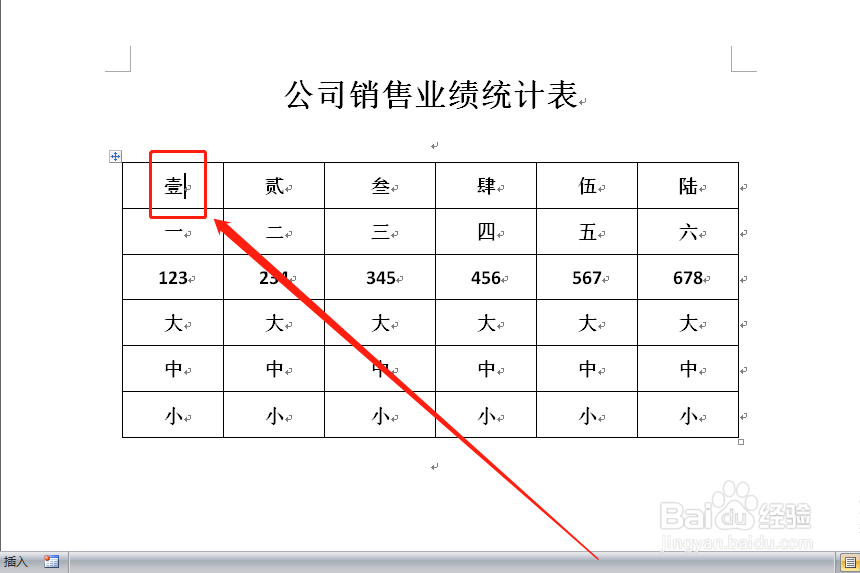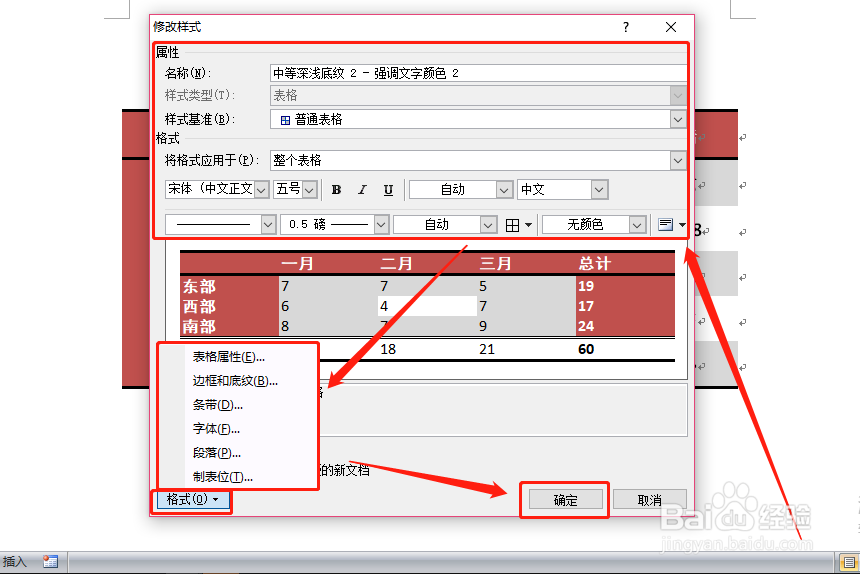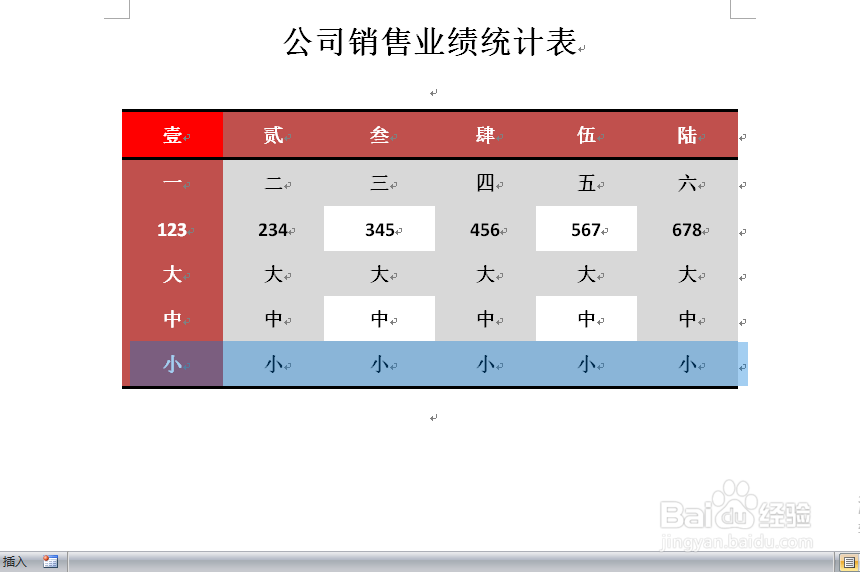如何/怎么制作和编辑word表格 之九 美化表格
1、打开word表格。
2、在表格中的任意位置点击一下,即将光标移动到表格内。
3、点击“设计”项,可以看到“表样式”中有很多表格样式。
4、点击系统给出的“表样式”右侧的向下箭头,可以看到更多表格样式。
5、点击喜欢的样式,表格即按系统的样式调整好了。
6、如果系统给出的表格样式不能满足,则在下拉菜单中点击“修改表格样式”。
7、在弹出窗口中设置好自己喜欢的样式,然后点击“确定”。
8、在“设计”功能栏中,还可以对边框和底纹,以及要设置样式的位置进行样式设置。
9、一个漂亮的表格就出来了!
声明:本网站引用、摘录或转载内容仅供网站访问者交流或参考,不代表本站立场,如存在版权或非法内容,请联系站长删除,联系邮箱:site.kefu@qq.com。
阅读量:84
阅读量:24
阅读量:71
阅读量:75
阅读量:21